Telefon nejde zapnout? 5 kroků, které udělejte, než vyrazíte do servisu
- Návody
-
 Karel Kilián
Karel Kilián - 18.12.2022
- 27

Stisknete tlačítko napájení na svém telefonu, ale nic se nestane. Co teď? Co všechno můžete vyzkoušet, když telefon nejde zapnout obvyklým způsobem? Poradíme vám pět kroků, které byste měli udělat, než vyrazíte do servisu.
Proč telefon nejde zapnout?
Možných důvodů, kvůli kterým zařízení s Androidem prostě nezapnete, je celá řada. Z vlastní zkušenosti však můžeme potvrdit, že patrně nejčastější příčinou je úplné vybití baterie. Samozřejmě se může jednat i o softwarovou závadu typu “nakopnutý” operační systém, stejně jako o poruchu hardware, zpravidla základní desky. V případě baterie či softwarového problému je šance, že situaci vyřešíte doma. Pokud je příčinou hardware, patrně nakonec nezbude než navštívit servis. Pojďme si projít několik kroků, které můžete zkusit, než se vydáte k odborníkům.
Nejprve se pokuste zařízení nabít
Jakkoli to může znít zvláštně, nejčastějším řešením bývá připojení zařízení k nabíječce. Některá zařízení prostě nejde zapnout, pokud nemají určitou danou míru elektrické energie. Často se stává, že takový telefon nejde zapnout ani po připojení k nabíječce. Doporučujeme trpělivost: zařízení nezapínejte bezprostředně po připojení. Nechte ho připojené třeba hodinu a teprve poté začněte s pokusy o oživení. Tento problém se projevuje zejména u zařízení, která byla delší dobu mimo provoz, takže se vybila pod obvyklou úroveň.
Vyměňte nabíječku a kabel
Jestliže ani po hodině na nabíječce zařízení nereaguje na pokusy o zapnutí, zkuste trochu experimentovat. Problém totiž může být i v nabíječce respektive nabíjecím kabelu či konektoru. Opakujte tedy celý postup s jinou nabíječkou a kabelem. Poměrně často se totiž nakonec ukáže, že telefon z nějakého důvodu nedostává kýženou energii. V některých případech možná poněkud překvapivě pomáhá připojení kabelem k počítači.
Pokud se zařízení nenabíjí, zkuste připojit do stejné nabíječky jiný telefon či tablet. Tímto způsobem zjistíte, zda problém tkví v zařízení nebo nabíječce.
Jestliže je baterie téměř mrtvá, může se při pokusu o zapnutí na obrazovce objevit indikátor “prázdné baterie”. Při úplném vybití však telefon nebo tablet na stisk tlačítka napájení nereaguje vůbec. Pokud byl problém způsoben vybitou baterií, mělo by se zařízení po nějaké době na nabíječce dát zapnout.
Zkuste úplné vypnutí
Někdy se stává, že ačkoli zařízení fyzicky vypadá jako vypnuté, ve skutečnosti nějakým způsobem běží, jen nezobrazuje nic na displeji. Pokud například došlo k zamrznutí během spouštění, může obrazovka zůstat zhasnutá, přestože zařízení je ve skutečnosti zapnuté. Takový telefon či tablet pak celkem logicky nereaguje na stisk tlačítka napájení.
V případě telefonů s vyměnitelnou baterií je poměrně spolehlivým postupem vyjmutí akumulátoru. Sejměte tedy zadní kryt, vyndejte baterii, počkejte několik sekund (řekněme deset) a poté ji vraťte zpět. Pak se pokuste o opětovné zapnutí. Pokud ani pak telefon nejde zapnout, zkuste ještě vyměnit akumulátor za jiný.
V současnosti se však u většiny telefonů k akumulátoru běžným způsobem nedostanete. Pak je šance v podobě dlouhého stisknutí tlačítka napájení. Stiskněte a držte tedy toto tlačítko po dobu 10 až 15 sekund (v některých případech uživatelé narazili na nutnost držet tlačítko až 30 sekund, u určitých zařízení je pak nutné spolu s tlačítkem napájení držet stisknuté ještě tlačítko pro zvýšení hlasitosti).
Při dalším pokusu o zapnutí, tentokrát již krátkým stiskem tlačítka, by zařízení mohlo reagovat dle očekávání, tedy nastartovat. Jestliže ani poté nenastartuje, zkuste znovu nabíjení s jinou nabíječkou.
Možná nefunguje obrazovka
Jednou z možností je, že zařízení je ve skutečnosti zapnuté a naprosto v pohodě funguje, ale na displeji se nic nezobrazuje. To můžete otestovat dlouhým podržením tlačítka napájení. Pokud uslyšíte zvuk nebo ucítíte vibrace, pak to s největší pravděpodobností znamená, že telefon funguje normálně. Bohužel v této situaci nezbývá než navštívit servis, kde podezření na problém s displejem potvrdí, nebo vyvrátí.
Proveďte obnovení továrního nastavení z režimu obnovení
V některých případech se zařízení zapne a úvodní sekvence běží normálně. Až v nějaké fázi dojde k problému – zaváděcí proces selže, přístroj zamrzne nebo se samovolně restartuje, případně se vypne. V takovém případě se patrně jedná o potíže se softwarem. V takové situaci dlouhé stisknutí tlačítka napájení nebo nabíjení nepomůže. Existuje však způsob, jak provést obnovení továrního nastavení, když ho nelze udělat ze systému. Musíme ovšem upozornit, že uvedený postup vymaže obsah zařízení a obnoví ho do výchozího stavu. Tato metoda by tedy měla být používána pouze v případě nejhoršího scénáře, protože ztratíte vše, co nemáte zálohované a co není synchronizováno s online službami.
Jako první se potřebujete dostat do režimu obnovení zařízení (“recovery mode”). Vypněte tedy zařízení a poté jej spusťte jednou z následujících kombinací tlačítek:
- Podržte tlačítko pro zvýšení hlasitosti + snížení hlasitosti + tlačítko napájení.
- Podržte tlačítko pro zvýšení hlasitosti + tlačítko Domů + tlačítko napájení.
- Podržte tlačítko Domů + tlačítko napájení.
- Podržte tlačítko pro zvýšení hlasitosti + tlačítko fotoaparátu.
Kombinace tlačítek se může lišit s ohledem na výrobce a konkrétní model zařízení. Pokud žádná z těchto kombinací nefunguje, zkuste vyhledávání Google s názvem vašeho zařízení a “režim obnovení” či “recovery mode”.
Pokud se podaří nastartovat režim obnovení, měl by se na obrazovce objevit ležící Android s otevřeným panelem na hrudi. V tomto módu se k přepínání mezi možnostmi používají tlačítka pro zvýšení a snížení hlasitosti. Zkuste se s jejich pomocí dostat k položce Recovery mode. Poté potvrďte volbu krátkým stiskem tlačítka napájení. Zařízení tím přejde do nabídky obnovení továrního nastavení.
V další nabídce opět šipkami zvolte tlačítky hlasitosti možnost wipe data/factory reset a potvrďte ji tlačítkem napájení. Následně je ještě nutné potvrdit záměr volbou Yes, ke které se opět dostanete pomocí tlačítek. Podobným způsobem můžete také zkusit volby wipe cache partition a wipe dalvik cache. Nabídku poté opusťte volbou reboot system now. Tomuto tématu jsme se podrobně věnovali ve článku Jak obnovit zařízení s Androidem do továrního nastavení?
Je to rozbité?!
Pokud nezabral ani jeden z výše uvedených postupů, je poměrně velká šance, že telefon nejde zapnout z důvodu hardwarové závady. Může se jednat o problém v nabíjení, stejně jako o poruchu základní desky či jiné životně důležité komponenty. V takovém případě nezbude nic jiného, než návštěva servisu.
Karel Kilián je zkušený technický redaktor a copywriter s bohatou praxí v oblasti informačních a komunikačních technologií. Jeho kariéra začala na pozici prodavače, odkud postupně… více o autorovi








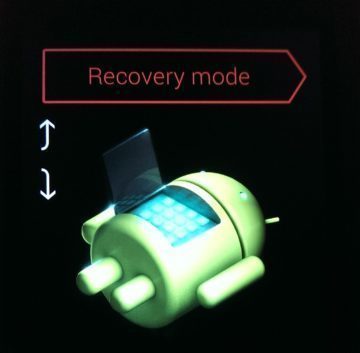

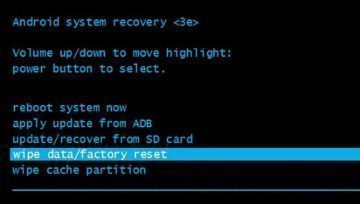
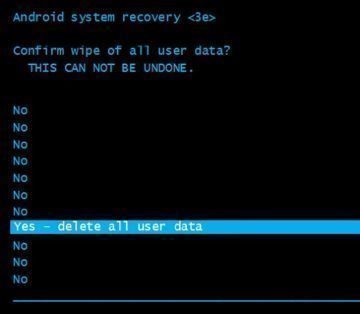
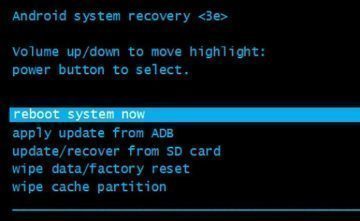










Komentáře (27)
Přidat komentář